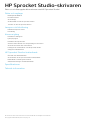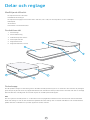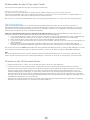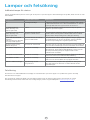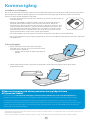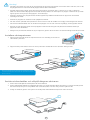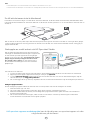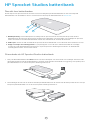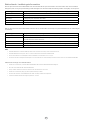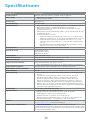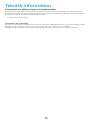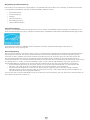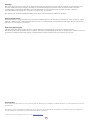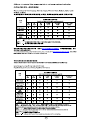Delar och reglage
Medföljande tillbehör
Produktöversikt
Strömknapp
Så återställer du din HP Sprocket Studio
Ta hand om din HP Sprocket Studio
Lampor och felsökning
Indikatorlampa för status
Felsökning
Komma igång
Installera mobilappen
Fylla på papper
Installera skrivarpatronen
Ansluta strömsladden och slå på/stänga av skrivaren
Se till att skrivaren inte är blockerad
Parkoppla en mobil enhet och HP Sprocket Studio
Avlägsna utskriftsfacket
HP Sprocket Studios batteribank
Översikt över batteribanken
Så använder du HP Sprocket Studios batteribank
Batteribank: Laddningsinformation
Säkerhetanvisningar för batteribanken
Specikationer
Teknisk information
Skriv ut och återupplev dina minnen med HP Sprocket Studio!
Informationen i detta dokument kan komma att bli inaktuell utan föregående meddelande.
© Copyright 2019 HP Development Company, L.P.
HP Sprocket Studio-skrivaren

1
1
Medföljande tillbehör
HP Sprocket Studio-skrivaren
Installationsanvisningar
HP Sprocket fotopapper i formatet 100 x 148 mm (3.9 x 5.8”) och skrivarpatron (10 ark medföljer)
Nätadapter
Strömsladd
Information om bestämmelser
Produktöversikt
1. Strömknapp
2. Strömsladdsuttag
3. Indikatorlampa för status
4. Skrivarpatronlucka
5. Pappersfackslock
6. Pappersbanefack (a och b)
3
2
4
5
6a
6b
Strömknapp
Du slår på eller stänger av skrivaren genom att hålla strömbrytaren intryckt i 2–3sekunder. Om skrivaren är påslagen
lyser lamporna på framsidan av pappersbanefacket. Om vill aktivera HP Sprocket Studio-skrivaren när den är i viloläge
eller försätta den i viloläge när den är aktiv trycker du snabbt på strömknappen.
Obs!
Om du trycker in strömbrytaren i 2–3sekunder under en pågående utskrift kommer skrivaren att avsluta utskriften
innan den stängs av. Om du har skickat era jobb till skrivaren stängs den av mellan utskrifterna och de återstående
jobben hamnar i utskriftskön i sprocket-appen för senare utskrift.
Delar och reglage

2
Ta hand om din HP Sprocket Studio
Du kan behöva återställa din Sprocket-skrivare på två olika sätt:
Maskinvaruåterställning
Om skrivaren inte svarar eller inte kan ansluta till din mobila enhet kan du prova med att utföra en
maskinvaruåterställning. Om du har anslutningsproblem med skrivaren, dra ur strömsladden ur väggkontakten och
vänta i några sekunder. Sätt sedan i sladden igen och slå på skrivaren.
När du utför en maskinvaruåterställning sparas dina personliga inställningar (t.ex. eget namn eller personlig färg).
Så återställer du din HP Sprocket Studio
Fabriksåterställning
Utför en fabriksåterställning om du vill återställa standardinställningarna eller ge bort skrivaren i present. En
fabriksåterställning kan även användas om sekretessfunktionen är aktiverad för den mobila enheten och du tappar
bort enheten. Om en fabriksåterställning utförs kan du nämligen ansluta en ny mobiltelefon. Uppdatera skrivarens
fasta programvara innan du utför en fabriksåterställning.
Påbörja en fabriksåterställning genom att följa nedanstående steg. En fabriksåterställning kan genomföras när
skrivaren är ansluten till ett strömuttag eller till HP Sprocket Studios batteribank.
1. Tryck in strömbrytaren i cirka 7 sekunder. Efter 3 sekunder slocknar indikatorlampan för status, vilket betyder
att skrivaren håller på att stängas av. Fortsätt att trycka in strömbrytaren tills lamporna börjar blinka.
2. Släpp strömbrytaren. Lamporna kommer att fortsätta att blinka i cirka 6 sekunder.
3. Tryck på och släpp strömbrytaren igen medan lamporna blinkar. Enheten kommer nu att vara avstängd tills du
slår på den igen.
4. Slå på enheten. Skrivaren återställs till fabriksinställningarna vid uppstart. Efter en fabriksåterställning
återställs alla standardinställningar (eget namn, lampornas färg, vilolägestid, automatisk avstängning osv.).
Om du bestämmer att du INTE vill återställa skrivaren till fabriksinställningarna kan du avbryta återställningen. I så fall
ska du inte trycka på strömbrytaren när lamporna blinkar i steg tre ovan. Därmed avbryts fabriksåterställningen.
Obs!
Om du vill parkoppla skrivaren med din enhet igen efter en fabriksåterställning ska du se till att du ”glömmer” din
enhet i operativsystemets lista över parkopplade enheter. Sedan kan du skapa en ny parkoppling i sprocket-appen.
• Avlägsna ngeravtryck, damm och smuts från skrivaren med en torr mikroberduk.
• Förhindra att damm och skräp kommer in i pappersbanan genom att låta pappersfackslocket vara stängt.
• Uppdatera skrivarens fasta programvara. Kontrollera att den mobila enheten är ansluten till internet och öppna
sedan sprocket-appen. Slå på skrivaren och anslut den till sprocket-appen. En uppdateringsskärm visas om
det nns tillgängliga uppdateringar av den fasta programvaran. Följ anvisningarna på skärmen för att slutföra
uppdateringen. Se till att skrivaren är ansluten till ett vägguttag innan du genomför en uppdatering av den fasta
programvaran. Om skrivaren är ansluten till batteribanken ska du koppla denna till ett vägguttag med hjälp av den
medföljande nätadaptern och strömsladden.
• Håll sprocket-appen uppdaterad. Om du inte har automatiska uppdateringar aktiverade i appen kan du gå till din
appbutik och se till att du har den senaste versionen installerad.

3
Indikatorlampa för status
Färgen på indikatorlampan för status går att anpassa i sprocket-appen. Standardfärgen är ljusblå, vilket du kan se i den
här tabellen.
Färg/status HP Sprockets status Beskrivning
Av Avstängd/viloläge Enheten är antingen avstängd eller i viloläge, eller också
är batteribanken helt tömd. Om batteribanken är i kritiskt
lågt läge eller helt tömd går det inte att skriva ut.
Ljusblå (standard)
(eller den färg som
ägaren själv valt)
Inaktiv Skrivaren är inaktiv. Färgen på den här lampan går att
anpassa i sprocket-appen.
Ljusblå (standard), blinkar
(eller den färg som
ägaren själv valt)
Sprocket skriver ut från
ägarens mobila enhet
Lampan blinkar snabbt tre gånger i vitt/egen vald färg när en
utskrift skickas från ägarens mobila enhet. När en utskrift
pågår pulserar lampan långsamt i vitt/egen vald färg.
Egen vald eller tilldelad
gästfärg
(välj gul, blå, grön, lila eller
rosa i sprocket-appen)
Sprocket skriver ut från en
gästs mobila enhet
Lampan blinkar snabbt i ägarens/gästens färg tre gånger när
en utskrift skickas av en viss användare. Under utskriften
pulserar lampan långsamt i ägarens/gästens färg.
Ägarens/gästens färg,
blinkar långsamt
Sprocket är överhettad Skrivaren gör en paus tills temperaturen har återställts till
det normala och återupptar sedan utskriften automatiskt.
Röd, blinkar långsamt Skrivaren är i felläge Skrivaren kan ha slut på papper eller sakna en
skrivarpatron. Kontrollera batteribankens status genom
att titta på laddningslampan. Åtgärda felet så att
utskriften kan fortsätta.
Röd, lyser med fast sken Skrivaren är i felläge Skrivaren är i ett oåterkalleligt felläge. Åtgärda problemet
genom att utföra en maskinvaruåterställning.
Röd, blinkar snabbt Skrivaren är i felläge Papper kan ha fastnat i skrivaren. Skrivaren kommer att
starta om och automatiskt rensa papperstrasslet.
Blinkar i skiftande färger Uppdatering av fast
programvara
Skrivarens fasta programvara uppdateras. Stäng inte
sprocket-appen och dra inte ur strömsladden under
uppdateringen.
Felsökning
Du aviseras om olika feltillstånd med hjälp av meddelanden i sprocket-appen. Lös problemen genom att följa
instruktionerna i appen.
Om du behöver ytterligare hjälp med specika problem med din HP Sprocket Studio-skrivare kan du gå till
felsökningsdokumenten och listan över vanliga frågor på HPs supportwebbplats (www.hpsupport.com).
Lampor och felsökning

4
Installera mobilappen
Om du vill använda din HP Sprocket Studio med en mobil enhet måste du först hämta sprocket-appen från AppStore®
eller Google Play™ (eller din lokala appbutik). För att hämta sprocket-appen går du till hpsprocket.com/start. Där
skickas du vidare till rätt appbutik för din enhet.
• Sprocket-appen fungerar på Android™-enheter med version 5.0 eller senare av
operativsystemet
• Appen är kompatibel med iPhone XS Max, iPhone XS, iPhone XR, iPhone X,
iPhone 8, iPhone 8 Plus, iPhone 7, iPhone 7 Plus, iPhone SE, iPhone 6s,
iPhone 6s Plus, iPhone 6, iPhone 6 Plus, iPhone 5s, iPhone 5c, iPhone 5, iPad
(sjätte generationen), iPad Pro 12,9 tum (andra generationen), iPad Pro 10,5
tum, iPad (femte generationen), iPad Pro 9,7 tum, iPad Pro 12,9 tum (första
generationen), iPad Air 2, iPad Air, iPad mini 2, iPad mini 3, iPad mini 4, iPad
(fjärde generationen) och iPod touch (sjätte generationen)
• Du måste installera sprocket-appen för att kunna använda HP Sprocket med din mobila enhet.
• Om du har installerat sprocket-appen tidigare kan du komma åt installationsanvisningar för HP Sprocket Studio
via hjälpmenyn.
2. Öppna pappersfackslocket och placera fotopapperet i facket med den glansiga sidan uppåt. Stäng
pappersfackslocket.
Fylla på papper
1. Öppna ett paket med HP Sprocket-fotopapper i
formatet 100 x 148 mm (3.9 x 5.8”) Rör inte vid den
glansiga sidan av papperet.
• Facket rymmer högst ett paket fotopapper åt
gången.
Vilken sorts papper och skrivarpatroner ska jag köpa till min
HP Sprocket Studio?
Glöm inte att köpa HP Sprocket-fotopapper i formatet 100 x 148 mm (3.9 x 5.8”) och skrivarpatroner till
din HP Sprocket Studio! Patronerna och papperet säljs tillsammans och är speciellt framtagna för att fungera
med Sprocket-skrivaren. Använd bara HP Sprocket-fotopapperet i formatet 100 x 148 mm (3.9 x 5.8”) och de
medföljande skrivarpatronerna med din HP Sprocket Studio. Du kan köpa mer papper och bläck via sprocket-appen
genom att trycka på ”Köp papper” i huvudmenyn, eller via hpsprocket.com/start. Äkta tillbehör nns att köpa via
appen eller via andra återförsäljare.
Apple, Apple-logotypen, iPhone, iPad, iPod och iPod touch är varumärken som tillhör Apple Inc. och är registrerade i USA och andra länder. App Store är ett
tjänstemärke som tillhör Apple Inc.
Android och Google Play är varumärken som tillhör Google Inc. Google och Google-logotypen är registrerade varumärken som tillhör Google Inc.
Komma igång

5
Varning!
• Fyll aldrig skrivaren med mer än
en förpackning
HP Sprocket-fotopapper i formatet 100 x 148 mm (3.9 x 5.8”)
åt gången eftersom det kan leda till papperstrassel eller utskriftsfel.
• Använd inget annat papper än HP Sprocket-fotopapper i formatet 100 x 148 mm (3.9 x 5.8”) i skrivaren
eftersom det kan leda till papperstrassel eller andra problem. Du kan köpa mer papper och bläck via sprocket-
appen genom att trycka på ”Köp papper” i huvudmenyn.
• Dra inte i papperet om papperstrassel skulle uppstå. Följ istället instruktionerna i appen för automatisk
rensning av trasslet.
• Dra inte ut papperet ur enheten under pågående utskrift.
• Om det samlas spill eller fukt på ett foto ska du torka av det så snabbt som möjligt så att färgen inte skadas.
• För bästa utskriftskvalitet ska du använda fotopapper som är rent och inte skrynkligt, dammigt eller skadat.
• Rör inte vid den glansiga sidan av fotopapperet. Fett från dina ngrar kan påverka hur bläcket fäster på
papperet under utskriften.
• Avlägsna de perforerade kanterna (2) på varje foto genom att först vika och sedan försiktigt dra från ena sidan.
Installera skrivarpatronen
1. Öppna en skrivarpatron för HP Sprocket Studio. Var försiktig så du inte rör
vid bandet i patronen.
Ansluta strömsladden och slå på/stänga av skrivaren
1. Anslut den medföljande nätadaptern till strömsladden.
2. Anslut nätadaptersladdens kontakt till skrivaren och strömsladden till ett vägguttag. Tryck på strömbrytaren
tills statuslampan lyser med ljusblått sken (standard) eller med den färg som du själv har valt.
3. Stäng av enheten genom att trycka in strömbrytaren tills indikatorlampan för status slocknar.
Obs! Ta ur patronen genom att trycka ner den färgade spaken
under facket så att patronen lossnar. När patronen har frigjorts
kan du ta ut den.
2. Öppna luckan på skrivarens sida och för in patronen i facket tills du hör ett klick. Stäng luckan.

6
För Android™ och iPhone®
1. Tryck in strömbrytaren för att slå på skrivaren. Statusindikatorlampan tänds när skrivaren har startat helt.
2. Öppna sprocket-appen. Öppna huvudmenyn och tryck på sprocket.
3. Tryck på Hantera skrivare. Detta öppnar en lista med alla skrivare som du har anslutit till tidigare. Välj din
skrivare eller tryck på Lägg till ny skrivare.
4. Om du vill lägga till en ny skrivare, välj vilken skrivare du vill ansluta till i listan. Följ anvisningarna på skärmen.
När du skriver ut ett foto på HP Sprocket-skrivaren passerar det genom skrivaren och åker ut och in igen era gånger.
I varje omgång appliceras mer färg på fotot. Du får inte röra vid eller dra i fotot förrän utskriften är klar och ligger på
pappersfackslocket.
Parkoppla en mobil enhet och HP Sprocket Studio
Det är enkelt att parkoppla din HP Sprocket Studio
med hjälp av installationsanvisningarna i appen. När
du har startat sprocket-appen för första gången
klickar du på ”min sprocket”. Anvisningarna i appen
hjälper dig att enkelt parkoppla skrivaren med
din mobila enhet i appen. Du kan även komma
åt installationsanvisningarna när som helst från
hjälpmenyn.
HP Sprocket
Se till att skrivaren inte är blockerad
Kontrollera om det nns något som blockerar skrivarens baksida. Se till att varken strömsladden, batteribanken eller
något annat föremål blockerar skrivarens baksida. Se till att ett område på minst 13 cm är fritt bakom skrivaren när du
skriver ut.
5 in / 12.7 cm
Obs!
• Anslut nätadaptern och strömsladden till en strömkälla som kan leverera 24Vdc/1,5A.
• Använd endast den nätadapter och strömsladd som medföljer HP Sprocket Studio-skrivaren för att ladda själva skrivaren och den valfria batteribanken.
I HP sprocket-appens användarguide kan du lära dig mer om sprocket-appen och alla
roliga funktioner på skrivaren!
Avlägsna pappersfacket
Du kan avlägsna pappersfacket från skrivaren när du transporterar den. Så här avlägsnar du facket:
1. Vänd skrivaren upp-och-ned.
2. Leta upp haken på skrivarens undersida. Skjut den åt vänster och håll kvar den där.
3. Medan du håller haken åt vänster, dra försiktigt bort pappersfacket från själva skrivaren. De två delarna
kommer att kopplas isär.
4. När du vill ansluta fast facket igen, sätter du det mot skrivaren och för ihop delarna igen. Facket låses
automatiskt fast med ett klick när det glider på plats.

7
Så använder du HP Sprocket Studios batteribank
1. Den portabla batteribanken får endast laddas med den nätadapter och strömsladd som medföljer skrivaren. Sätt i
nätadaptersladdens kontakt i batteribanken och anslut strömsladdens kontakt till ett vägguttag. Titta på lamporna
på batteribanken om du vill ta reda på hur laddningsstatusen är.
2. När laddningen är klar kan du använda sladden på batteribanken för att ansluta den till HP Sprocket Studio. Titta på
lamporna på batteribanken om du vill ta reda på hur laddningsstatusen är.
1. Nätadapteruttag. Anslut nätadaptern (medföljer din HP Sprocket Studio-skrivare) till HP Sprocket Studios
batteribank för att ladda den. Du kan även använda den nätadapter och strömsladd som medföljer HP Sprocket
Studio-skrivaren för att ladda batteribanken medan den fortfarande är ansluten till skrivaren.
2. USB-A-port. Anslut en USB-A-kabel till HP Sprocket Studios batteribank om du vill ladda andra enheter med den.
3. Knapp och lampor för laddningsstatus. Tryck på knappen om du vill se hur fulladdad banken är med hjälp
av lamporna. När batteribanken laddas kan du se på lamporna hur laddningen fortskrider. Se ”Batteribank:
Laddningsinformation” för mer information.
2
3
Översikt över batteribanken
Du kan köpa en HP Sprocket Studio-skrivare med en medföljande portabel batteribank. Du kan också köpa till
batteribanken som ett tillbehör. Om du är intresserad av att köpa en batteribank kan du handla här.
s
p
r
o
c
k
e
t
s
t
u
d
i
o
s
p
r
o
c
k
e
t
s
t
u
d
i
o
1
HP Sprocket Studios batteribank

8
Batteribank: Laddningsinformation
Om HP Sprocket Studios batteribank inte är ansluten till HP Sprocket Studio-skrivaren eller har strömsladden
inkopplad, kan du trycka på laddningsstatusknappen för att kontrollera laddningsnivån med hjälp av lamporna.
Laddningsprocent Lampmönster som visas när du trycker på laddningsstatusknappen
0–24% 1 vit lampa blinkar snabbt.
25-49 % 1 lampa lyser med fast vitt sken. Du kan skriva ut cirka 10foton.
50-74 % 2 lampor lyser med fast vitt sken.
75-94 % 3 lampor lyser med fast vitt sken.
95-100 % Alla lampor lyser med fast vitt sken. Du kan skriva ut cirka 40foton.
När HP Sprocket Studios batteribank laddas från en strömkälla visar lamporna på batteribanken hur laddningen
fortskrider.
Laddningsprocent Lampmönster under laddning
0–24% Alla 4 lampor blinkar långsamt i tur och ordning.
25-49 % 1 lampa lyser med fast vitt sken. 3 lampor blinkar långsamt i tur och ordning.
Du kan skriva ut cirka 10foton.
50-74 % 2 lampor lyser med fast vitt sken. 2 lampor blinkar långsamt i tur och ordning.
75-94 % 3 lampor lyser med fast vitt sken. Den sista lampan blinkar långsamt.
95-100 % Alla lampor lyser med fast vitt sken.
Obs!
• När batteribanken är ansluten till HP Sprocket Studio-skrivaren visar lamporna hur fulladdad den är.
• Om batteribanken är helt ny bör det ta 2–3 timmar tills den har laddat från 0% till 100%.
• Anslut strömsladden och nätadaptern till en strömkälla som kan leverera 24Vdc/1,5A.
• Använd endast den medföljande nätadaptern och strömsladden för att ladda HP Sprocket Studio-skrivaren och den valfria batteribanken.
Säkerhetanvisningar för batteribanken
• Du får inte montera isär produkten eller batteribanken eller kortsluta batteribanksanslutningarna.
• Rör inte vid en läckande eller skadad batteribank.
• Om produkten används av barn bör det ske under överinseende av en vuxen.
• Du får inte montera isär, slå på, trycka ihop eller bränna produkten.
• Använd inte skrivaren om batteribanken har svällt och fått produkten att expandera.
• Undvik att utsätta enheten för höga temperaturer och fukt.

9
Specikation Beskrivning
Produktnummer 3MP72A, 3MP73A, 3MP74A, 3XT68A, 6SE04A, 6SE05A
Mått och vikt • Mått: 169 x 273 x 68 mm (6,65 x 10,75 x 2,68”)
• Vikt: 0,93 kg (2,06 lbs)
Anslutningar Bluetooth 5.0
Skrivarhantering sprocket-appen
Strömförsörjning • Strömförsörjning: Externt nätaggregat (klass 1 med funktionell jord).
• Batteribank (extern och valfri): Batteribank med externt
litiumpolymerbatteri. Laddas från en extern strömkälla som kan
leverera 24Vdc/1,5A.
• Beskrivning av strömförbrukning: Inaktiv: 1,8 W, utskriftssnitt 19,4 W,
utskriftsmax 60 W.
• Strömförsörjning som krävs
• Strömförsörjning: Inspänning 100-240 Vac (+/- 10% tolerans).
Infrekvens 50-60Hz (+/- 3Hz tolerans). Högsta inström 1,5Aac.
• Strömförsörjning inom EU: Inspänning 200-240 Vac (+/- 10%
tolerans). Infrekvens 50-60Hz (+/- 3Hz tolerans). Högsta inström
1,5Aac.
• Batteribank (extern och valfri): Batteribank, utmatning: 21Vdc–
24Vdc/1,2A, 5Vdc/2A, 2600mAh
Skrivarpatroner 1 HP Sprocket-patron på 100 x 148 mm (3.9 x 5.8”)
Strömförbrukning 1,8 W (inaktivt läge)
Utskriftssnitt: 19,4 W
Utskriftsmax: 60 W
Utskriftsteknik Sublimeringsteknologi
Hanterad papperstyp HP Sprocket-fotopapper, 100 x 148 mm (3.9 x 5.8”)
Utfallande utskrift Ja, utfallande efter borttagning av 2 tabbar
Filtyper som kan användas .jpeg, .ti (endast iOS), .gif, .bmp och .png
• Obs! Utskriftsjobbet skrivs inte ut om du skickar en ltyp som inte stöds.
Pappersfackets kapacitet Ett paket HP Sprocket-fotopapper, 100 x 148 mm (3.9 x 5.8”)
Materialtyper som kan användas Fotopapper och skrivarpatroner: HP Sprocket 100 x 148 mm (3.9 x 5.8”)
Utskriftskvalitet 300 dpi
Mobil anslutning • Stöds av Android™-enheter med operativsystem av version 5.0 och
senare
• Tillverkad för iPhone XS Max, iPhone XS, iPhone XR, iPhone X,
iPhone 8, iPhone 8 Plus, iPhone 7, iPhone 7 Plus, iPhone SE,
iPhone 6s, iPhone 6s Plus, iPhone 6, iPhone 6 Plus, iPhone 5s,
iPhone 5c, iPhone 5, iPad (sjätte generationen), iPad Pro 12,9 tum
(andra generationen), iPad Pro 10,5 tum, iPad (femte generationen),
iPad Pro 9,7 tum, iPad Pro 12,9 tum (första generationen), iPad Air 2,
iPad Air, iPad mini 2, iPad mini 3, iPad mini 4, iPad (fjärde generationen)
och iPod touch (sjätte generationen)
Kontrollpanel Strömbrytare, statusindikatorlampor
Miljöparametrar • Luftfuktighet vid drift: 5 % till 80% RL
• Rekommenderad luftfuktighet vid drift: 20 % till 80% RL
• Luftfuktighet utanför drift: 5 % till 90 % RL
• Driftstemperatur: 0 °C till 40°C (32 °F till 104°F)
• Rekommenderad driftstemperatur: 15 °C till 32°C (59°F till 90°F)
• Förvaringstemperatur: -40 °C till 60° C (-40 °F till 140 °F)
Garanti
Ett års begränsad maskinvarugaranti
Se www.support.hp.com för mer information.
Regulatoriskt modellnummer Din produkt har tilldelats ett regulatoriskt modellnummer för
identikationsändamål. Det regulatoriska modellnumret ska inte förväxlas
med produktnamn eller produktnummer. Det regulatoriska modellnumret
för din produkt är VCVRA-1802.
Specikationer

• Instruktioner för strömsladd
Information om gällande lagar och bestämmelser
10
Instruktioner för strömsladd
Kontrollera att strömkällan är tillräcklig för produktens nätspänning. Nätspänningen står angiven på produktens etikett.
Produkten använder antingen 100–240V växelström eller 200–240V växelström samt 50/60Hz.
VARNING: Undvik att skada produkten genom att endast använda den strömsladd som medföljde produkten.
Information om bestämmelser, miljöaspekter och säkerhet nns på det blad som medföljer i produktförpackningen
och i följande meddelanden. Denna skrivare uppfyller de regulatoriska produktkraven från tillsynsmyndigheterna i ditt
land/din region. Det här avsnittet innehåller följande ämnen:
Teknisk information

Strömförbrukning
Utskrifts- och bildbehandlingsutrustning från HP som är märkt med ENERGY STAR®-logotypen är certierad av U.S.
Environmental Protection Agency. Följande märkning nns på ENERGY STAR-kvalicerade bildbehandlingsprodukter:
Ytterligare information om ENERGY STAR-certierade modeller av bildbehandlingsprodukter nns på
http://www.hp.com/go/energystar
Autoavstängning
Denna funktion stänger av skrivaren efter 2 timmar av inaktivitet för att hjälpa till att begränsa energianvändningen.
Den fungerar endast när skrivaren är ansluten till HP Sprocket Studios batteribank. Vid autoavstängning stängs
skrivaren av helt och hållet så du måste använda strömbrytaren för att slå på den igen. Om skrivaren stöder den
här energisparfunktionen kommer autoavstängningen att aktiveras eller inaktiveras automatiskt beroende på
skrivarens funktioner och anslutningsalternativ. Också när funktionen för autoavstängning är inaktiverad går skrivaren
in i viloläge efter 10, 5 eller 3 minuters inaktivitet i syfte att spara energi (välj inställning i sprocket-appen). Som
standardinställning är funktionen för autoavstängning inaktiverad när skrivaren är ansluten till ett vägguttag.
• Autoavstängning aktiveras när skrivaren startas om och ansluts till en batteribank, om skrivaren inte har
nätverks-, fax- eller Wi-Fi Direct-funktioner eller om den inte använder dessa funktioner.
• Autoavstängning inaktiveras när en skrivare ansluts till ett vägguttag, när en skrivares trådlösa nätverk
eller Wi-Fi Direct-funktion aktiveras eller när en skrivare med fax-, USB- eller Ethernet-funktion etablerar en
nätverksanslutning via fax, USB eller Ethernet.
Tips: Du kan spara energi i batteribanken genom att aktivera autoavstängning även när skrivaren är ansluten eller om
den trådlösa funktionen är aktiverad.
11
• Strömförbrukning
• Autoavstängning
• Viloläge
• HP Planet Partners
• Återvinningsprogram
• Taiwans ROHS-tabeller
Miljövänlig produkthantering
Information om bestämmelser, miljöaspekter och säkerhet nns på det blad som medföljer i produktförpackningen
och i följande meddelanden. Det här avsnittet innehåller följande ämnen:

Återvinningsprogram
I allt er länder har HP program för retur och återvinning. Vi samarbetar med några av världens största
återvinningscentraler för elektroniska produkter. HP sparar på naturtillgångarna genom att återvinna några av de mest
populära produkterna. Mer information om återvinning av HP-produkter nns på www.hp.com/recycle
Varumärken
Apple, iPad, iPad Air, iPad Pro, iPod touch, iPad mini och iPhone är varumärken som tillhör Apple Inc. och är registrerade i USA och
andra länder.
App Store är ett servicemärke som tillhör Apple Inc. Android och Google Play är varumärken som tillhör Google Inc. Google och
Google-logotypen är registrerade varumärken som tillhör Google Inc.
Viloläge
När en HP Sprocket Studio-skrivare är ansluten till ett strömuttag kommer den inte att stängas av automatiskt, utan
kommer istället att gå in i viloläge. I viloläge är strömförbrukningen reducerad. Efter uppstart försätts skrivaren
i viloläge efter 5 minuters inaktivitet. I sprocket-appen kan du ändra tiden innan skrivaren försätts i viloläge i
skrivarinställningarna (Alltid på, 3 minuter, 5 minuter eller 10 minuter).
Om skrivaren är ansluten till batteribanken avser tiden autoavstängning istället för viloläge.
HP Planet Partners
HP Planet Partners erbjuder enkla sätt att återvinna bläckpatroner från din HP Sprocket Studio. I över 25 år har vi gjort
skillnad – tillsammans
(1)
. Med HP Planet Partners retur och återvinning är det enkelt att återvinna HP Sprocket Studio-
patroner. Läs mer på hp.com/recycle
1 Programmets är inte tillgängligt överallt. Läs mer på www.hp.com/recycle.
12

13
#6 Group of products: Thermal printer
#6 第六分類: 其他類列印產品
Thermal receipt printer, Small format photo printer
包含產品類別: 熱感式印表機, 攜帶型相片印表機
單元
unit
限用物質及其化學符號
Restricted substances and chemical symbols
鉛
(Pb)
汞
(Hg)
鎘
(Cd)
六價鉻
(Cr
+6
)
多溴聯苯
(PBB)
多溴二苯醚
(PBDE)
電路板
Circuit board
—
O O O O O
外殼 Shell
O O O O O O
金屬結構件
Metal part
O O O O O O
印字頭
Print head
—
O O O O O
馬達
Motor
—
O O O O O
滾輪
Paper roller
O O O O O O
備考 1. “超出 0.1wt%”及“超出 0.01wt%”係指限用物質之百分比含量超出百分比含量基準
值。
備考 2. “○”係指該項限用物質之百分比含量未超出百分比含量基準值。
備考 3. “−”係指該項限用物質為排除項目
若要存取產品的最新使用指南或手冊,請前往 http://www.hp.com/support 。選取搜尋您的產品,然後依照畫面上的指示
繼續執行。
To access the latest user guides or manuals for your product, go to http://www.support.hp.com. Select
Find your product, and then
follow the on-screen instructions.
臺灣無線射頻聲明
低功率電波輻射性電機管理辦法
第十二條
經型式認證合格之低功率射頻電機,非經許可,公司、商號或使用者均不得擅自變更頻率、加大功率或變更設
計之特性及功能。
第十四條
低功率射頻電機之使用不得影響飛航安全及干擾合法通信;經發現有干擾現象時,應立即停用,並改善至無干
擾時方得繼續使用。
前項合法通信,指依電信法規定作業之無線電通信。低功率射頻電機須忍受合法通信或工業、科學及醫藥用電
波輻射性電機設備之干擾。
Taiwans ROHS-tabeller

14
-
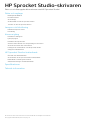 1
1
-
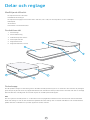 2
2
-
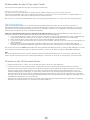 3
3
-
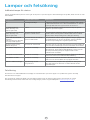 4
4
-
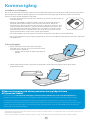 5
5
-
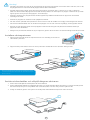 6
6
-
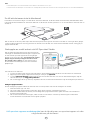 7
7
-
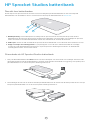 8
8
-
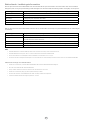 9
9
-
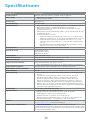 10
10
-
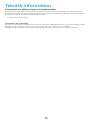 11
11
-
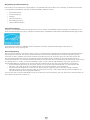 12
12
-
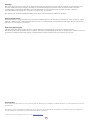 13
13
-
 14
14
-
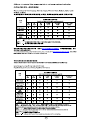 15
15